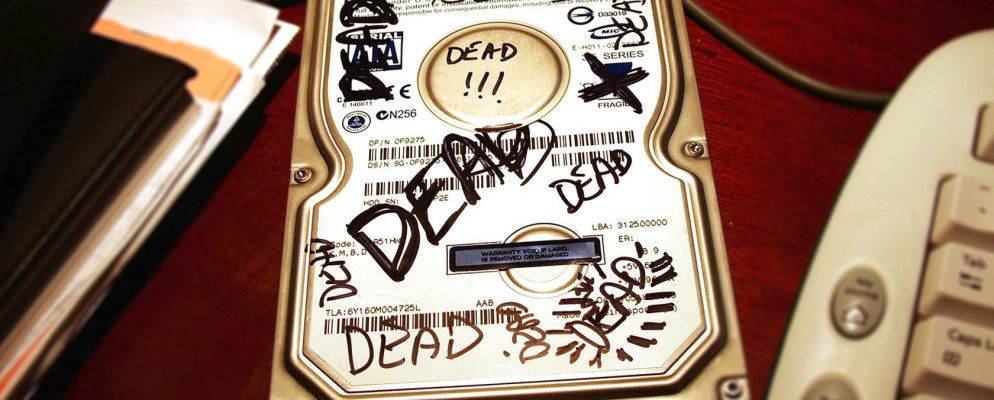他们说,在您(认为您)死亡之前,您的生命就在您的眼前闪过。当我意识到我的硬盘发生故障时,有点像那样。我所能想到的就是数百张我没有备份的照片。我决心把他们带回来,我成功了。
如果您的硬盘驱动器出现故障,本指南将帮助您进行修复和数据恢复吗?最好立即找专家。
我的硬盘坏了故事
几年前,我遇到了硬盘故障。我的笔记本电脑表现异常。重新启动后问题仍然存在时,我知道这不仅仅是内存过度使用。我立即开始备份最近的文件。大约半小时后,硬盘驱动器出现故障,笔记本电脑也无法启动。
我有备份,但没有备份。就在几周前,我的备份驱动器已达到容量。为了备份重要的工作文件,我决定删除我的个人照片。具有讽刺意味的是,我已经购买了新的外部驱动器,但没有花时间创建完整的备份。现在我的照片丢失了,我被毁了。
在接下来的几周里,我研究了恢复数据的方法,并考虑在阳光下做所有事情-并做了大部分-来恢复旧的驾驶。本文是该努力的结果。
外部硬盘驱动器?检查机箱和电缆
外部硬盘驱动器发生故障时,出于所有相同的原因,内部硬盘驱动器可能会发生故障。但是,有时不是驱动器停止工作,而是机箱内的连接!在这种情况下,驱动器很容易恢复。
在打开任何硬件之前,请确保释放身体的静电,即自己接地。从外壳上卸下硬盘驱动器,然后使用IDE / SATA数据线和电源连接器将驱动器内部安装在台式计算机上。或者,您可以获取IDE / SATA转USB适配器或新的USB机柜,以便可以通过USB将驱动器从外部连接起来。

上图显示了SATA连接器(正面)和IDE连接器(背面)。
一旦将外部驱动器重新连接到计算机,由于机箱是罪魁祸首,Windows应该识别出该驱动器并分配一个驱动器号。该驱动器应在文件资源管理器>此PC 下弹出。您还可以在设备管理器中的磁盘驱动器下进行检查(按 Windows + X 查找该选项)。
如果该驱动器未在任何地方显示,则可以尝试手动查找驱动器以进一步缩小问题的范围;请参见图9。
内置硬盘?检查所有电缆连接
有时,不是驱动器发生故障,而是连接驱动器和计算机主板的电缆的物理连接。您只能希望这是您的问题!因此,在雇用某人之前,请确保数据和电源线的两端牢固连接。

为防止危害健康,必须关闭计算机并拔下电源线。如上所述,您还需要释放身体的静电,即,在开始处理计算机内部组件之前,请先将自己接地。然后打开机箱,确保所有连接均正常。
我们有关如何物理安装内部硬盘驱动器的指南显示了需要注意的连接。
完成连接后确保连接正常,然后重新启动计算机。如果您有一台台式计算机,则可以保持打开状态,但保持其内部清洁。
您的硬盘驱动器是否发出声音?
您正在尝试使硬盘驱动器运行,听听它发出的声音。它完全死了吗?还是还在旋转?听起来到底是什么?将您的声音与Data Cent提供的硬盘声音列表进行比较。这将帮助您诊断损坏的类型。

损坏可以是内部的或外部的。例如,喀哒声表明磁头可能正在发生故障,即内部损坏。另一方面,完全坏掉的驱动器可能是由于印刷电路板(PCB)损坏而引起的,这可能是外部损坏。
Windows是否可以识别您的硬盘驱动器?
有时,您可以听到驱动器旋转的声音,但是它永远不会弹出。也许它已经完全死了。要查明损坏的类型,请尝试手动检查计算机是否可以识别驱动器。
如果是主硬盘驱动器并且计算机无法启动,则可以通过BIOS执行此操作。打开计算机电源后,按触发键进入BIOS,该触发键可以是 Del , Esc , F2 或 F10 ,具体取决于制造商。
在BIOS内,浏览可用菜单以找到列出与计算机连接的驱动器类型的位置。您应该在高级菜单下找到此信息,但也可以在启动设置下间接找到该信息。

如果已连接驱动器到另一台计算机,您根本不需要访问BIOS。在Windows中,单击组合键 Windows + R ,这将启动 Run 输入窗口。
键入 cmd 该字段,然后点击 Enter 。这将打开命令提示符。在这里输入 diskpart 并点击 Enter 以打开相应的工具。在diskpart窗口中,键入列表卷,然后按 Enter 以显示连接到计算机的所有驱动器。
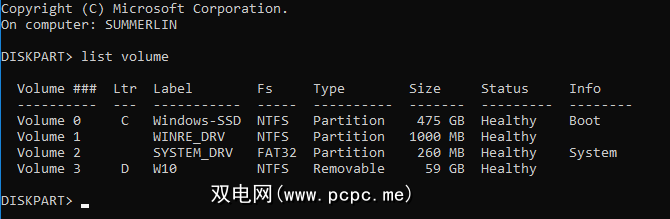
如果Windows识别出您的驱动器,则意味着出现在diskpart下,但没有显示为可访问的驱动器,可能是Windows仅识别PCB,但驱动器本身已损坏(内部损坏)。换句话说,如果识别出任何形状或形式的驱动器,则PCB很有可能在工作,并且更换该驱动器将无法固定硬盘!
是印刷电路板吗?坏了吗?
从技术上讲,外部PCB相对容易更换。 但是,我们强烈建议您不要自己更换PCB。 这并不比找到匹配的模型简单。
除非您的硬盘驱动器很旧,否则PCB和磁盘将使用唯一的微代码进行通信。如果您更换需要启动该微码的驱动器的PCB,则可能会永久损坏您的数据。

根据Datarecovery.com,专家可以“复制,重写,
Witchcraft and Wizardry
当我的硬盘发生故障时,PCB很好;该驱动器仍然可以识别并旋转,但是在Windows中没有显示,这意味着我无法访问它,也没有软件恢复工具可以帮助我。
所以我把最后的希望寄托在了您会在互联网上发现一些晦涩的技巧,例如,摇晃驱动器,将其砸在坚硬的表面上,将其暴露在烤箱中的干热中或将其粘贴在冰箱中过夜。如果您对硬盘驱动器的工作原理有任何了解,那么所有这些方法都应该使您不寒而栗!

我不敢熔化我的驱动器,但我怀疑是磁头是卡住。所以我确实摇了摇;无济于事。由于我可以按照推理进行操作,因此我也将驱动器包装在不透气的Ziploc中,然后将其粘贴在冰箱中过夜。这个想法是因为低温会导致金属收缩和收缩。
因此,如果磁头被卡住了,那么寒冷可能会使它松开。不幸的是,那也不起作用。而且我可能导致凝结沉淀在硬盘驱动器盘片上,这可能会造成更多损坏。最终,我放弃并存储了驱动器,以期将来能够进行专业的数据恢复。
如果您可以通过上述一种有问题的方法成功,请注意,此修复程序将是暂时的!所以要做好准备。确切地知道您要备份什么以及如何备份。拥有合适的备份软件来快速复制数据并有足够的可用存储空间。
如果要手动复制文件,一次只能复制一组文件!如果通过启动多个复制和粘贴过程使磁头在太多文件之间来回跳动,则会减慢整个备份过程的速度,并增加致命的磁头崩溃的可能性。
咨询一位专业数据恢复专家
如果您可以提供专业帮助或根本无法等待奇迹,请咨询专家。我的建议是去一家信誉好的公司。
他们应该与专业的技术人员和工具一起工作,能够在无尘室或无尘的条件下打开硬盘,并遵守行业标准并具有扎实的经验。凭据以及出色的建议。毕竟,您会用自己的私人数据信任他们。
市场上最负盛名的公司之一Kroll Ontrack提供免费的咨询和成本评估。
在您选择之前一家公司,请确保您了解条件!大多数收费只是看驱动器并提出建议。他们将为实际尝试恢复数据收取额外费用。有些人即使无法恢复数据也要收取全额恢复费。
恢复驱动器
诊断和修复损坏的硬盘驱动器是一项严肃的工作。认真对待它,但是在向专家支付数百美元之前,也要尝试排除一些更易于修复的罪魁祸首。您知道的越多越好。您诊断和修复硬盘的距离取决于数据对您的重要性。
您可能想知道我的硬盘发生了什么。好,有一天,当我解散我的公寓时,我决定给它最后一次机会,然后放开它。在尝试了一切之后两年多的时间里,我一次又一次地尝试将其投入使用,我刚刚插入它,它就可以正常工作。
我恢复了所有数据。该驱动器实际上继续工作了很多年。称我为幸运!
即使您设法修复了驱动器并恢复了所有数据,我也不会再信任此硬盘了。这是您可以使用旧硬盘进行的操作,这是购买新硬盘时应了解的信息。
关于数据恢复,学习如何从中恢复数据是一个好主意。恶意软件感染的系统。
图片来源:通过Flickr的死硬盘
标签: 计算机维护 数据备份 数据恢复 硬盘驱动器 硬件提示等